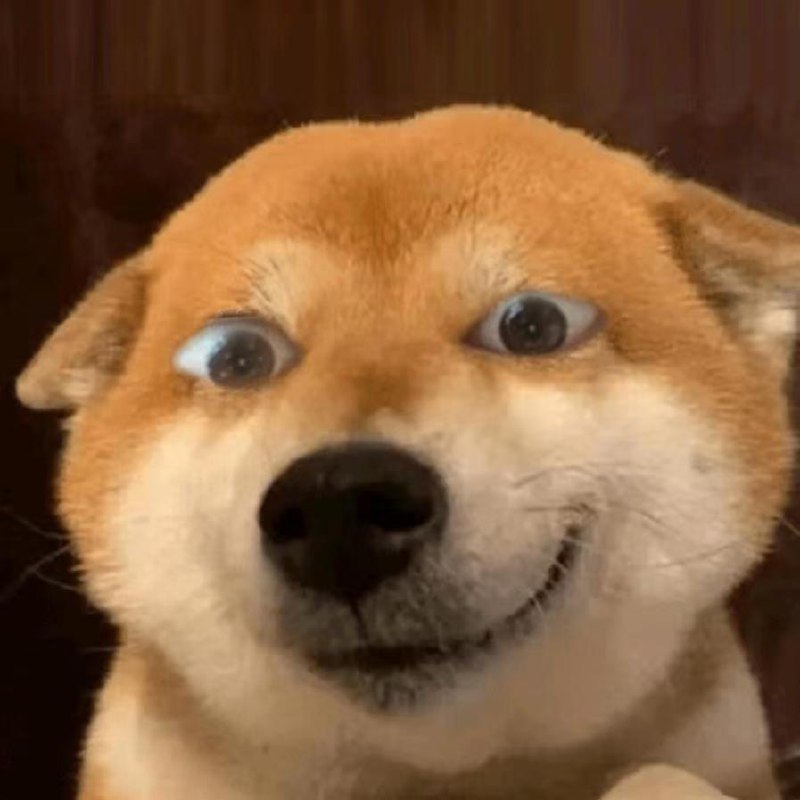解决宝塔面板编译安装PHP-fileinfo扩展时服务器卡死问题的详细教程
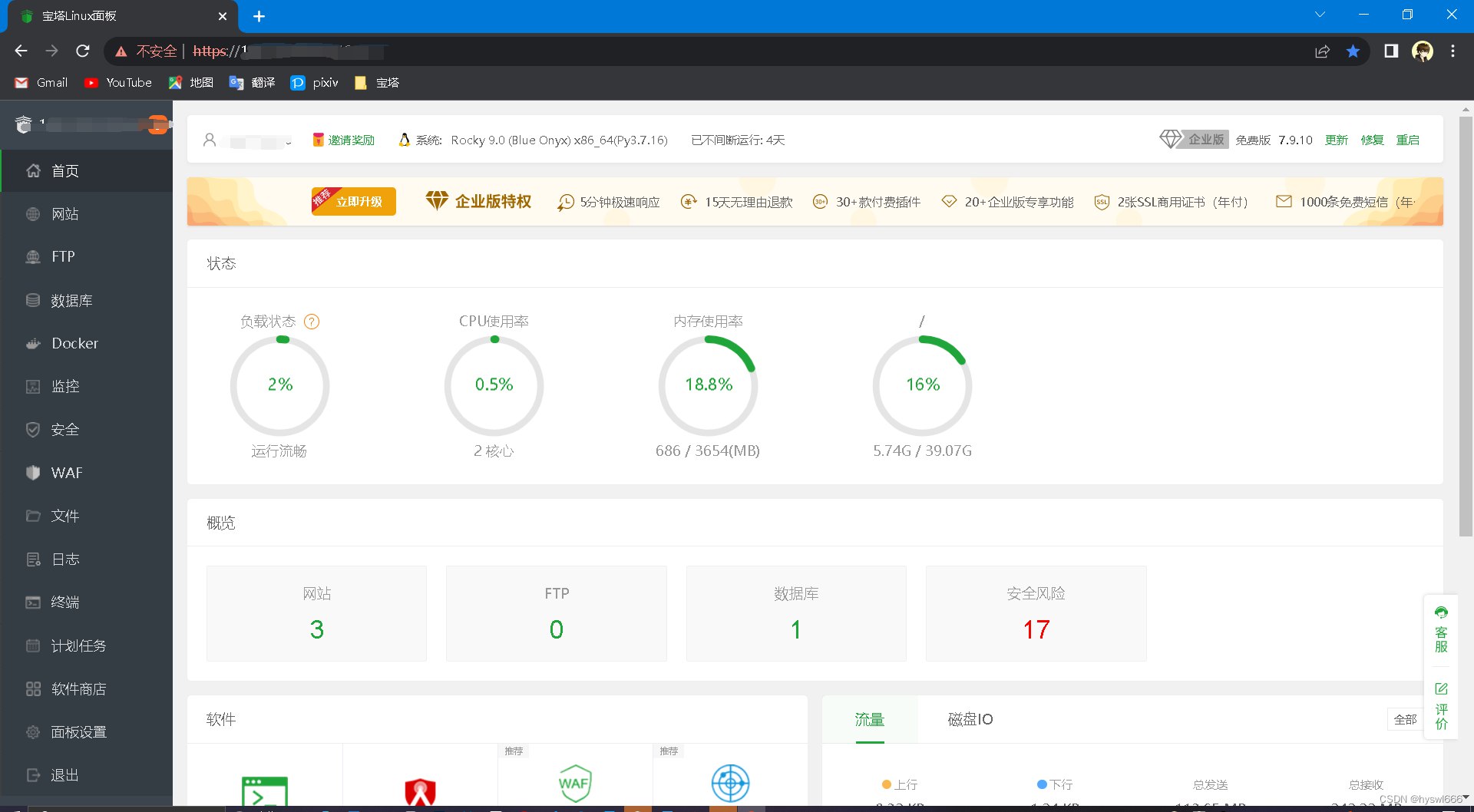
解决宝塔面板编译安装PHP-fileinfo扩展时服务器卡死问题的详细教程
AG666解决宝塔面板编译安装PHP fileinfo扩展时服务器卡死问题的详细教程
问题背景
在使用宝塔面板为PHP安装fileinfo扩展时,很多用户会遇到一个严重问题:点击安装按钮后服务器瞬间失联,SSH无法登录,网站无法访问,整个系统完全卡死,控制台直到几分钟后才可能恢复。这种情况尤其在低配置服务器上更为常见。
问题症状
- 点击安装fileinfo扩展按钮后,服务器立即无响应
- SSH连接中断或新连接无法建立
- 网站访问超时
- 宝塔面板无法访问或加载极慢
- 服务器控制台可能显示系统负载异常高
错误日志分析
查看宝塔面板安装日志,通常会发现如下错误:
1 | Cannot find autoconf. Please check your autoconf installation and the |
问题根源剖析
这个问题实际上有两个层面:
1. 表面原因:缺少编译依赖
日志中的错误提示缺少autoconf等编译工具。宝塔面板的安装脚本会尝试自动安装这些依赖,但可能因为系统类型识别问题或网络问题而失败。
2. 深层原因:服务器内存不足(真正导致卡死的原因)
fileinfo扩展的特殊性:
- fileinfo是一个需要处理大量库文件的扩展
- 其编译过程对内存需求极高
- 在小内存服务器(如1GB或2GB)上编译时会触发以下连锁反应:
卡死机制:
- gcc/g++编译器进程瞬间消耗所有可用物理内存
- 物理内存耗尽后,Linux内核开始使用Swap交换空间(硬盘模拟内存)
- 如果Swap空间不足或没有配置,系统会触发OOM(Out of Memory)杀手进程
- 即使有Swap,硬盘I/O速度远慢于内存(相差几个数量级)
- 系统I/O等待率飙升至接近100%,导致整个系统无响应
- 任何需要内存或I/O操作的服务(如SSH、Web服务器)都会停止响应
解决方案:增加Swap虚拟内存
解决此问题最有效的方法不是重装系统或升级服务器(虽然后者是长期解决方案),而是临时增加Swap空间,为编译过程提供足够的虚拟内存缓冲区。
详细操作步骤
步骤一:检查当前内存和Swap状态
首先,我们需要了解服务器当前的资源情况:
1 | free -h |
输出示例:
1 | total used free shared buff/cache available |
这个示例显示服务器有1.6GB物理内存和1GB的Swap空间。对于编译fileinfo扩展来说,1GB的Swap通常是不够的,特别是在物理内存较小的情况下。
步骤二:安装必要的编译工具
根据您的Linux发行版,执行相应的命令安装编译工具:
CentOS / RedHat / AlmaLinux / Rocky Linux系统:
1 | # 安装EPEL仓库(提供额外的软件包) |
Debian / Ubuntu系统:
1 | # 更新软件包索引 |
步骤三:创建并启用更大的Swap文件
为了安全起见,我们将创建一个新的2GB Swap文件,而不是修改现有的Swap配置:
1 | # 1. 创建一个2GB的文件 |
执行完上述命令后,您应该能看到Swap空间增加了约2GB,总计约为3GB(原有1GB + 新增2GB)。
步骤四:配置系统使Swap设置永久生效
如果您希望这个额外的Swap文件在系统重启后仍然可用,需要将其添加到/etc/fstab文件中:
1 | # 将新Swap文件添加到fstab,使其开机自动挂载 |
步骤五:优化Swap使用策略(可选但推荐)
Linux系统有一个叫做”swappiness”的参数,它控制系统使用Swap的倾向性。值越高,系统越倾向于使用Swap;值越低,系统越倾向于使用物理内存。
1 | # 查看当前swappiness值,默认通常是60 |
步骤六:重新安装fileinfo扩展
现在,我们已经做好了充分准备,可以返回宝塔面板,再次尝试安装PHP的fileinfo扩展。
- 登录宝塔面板
- 进入”软件商店” > “已安装” > 找到对应的PHP版本
- 点击”设置”
- 在”安装扩展”部分找到fileinfo,点击”安装”按钮
重要提示:
- 安装过程会变得非常慢(可能需要5-15分钟),这是正常的!因为编译器在频繁使用速度较慢的Swap。
- 系统可能会变得缓慢,但不应该完全卡死。您可以通过SSH另开一个会话,使用
top或htop命令观察编译进程和资源使用情况。 - 耐心等待,不要中断安装过程。只要最终能输出”Successify”或”install successful”的提示,就表示安装成功。
步骤七:监控安装过程(可选)
如果您想实时监控安装过程中的系统资源使用情况,可以在另一个SSH会话中执行:
1 | # 安装htop(如果尚未安装) |
在htop界面中,您可以观察到:
- 内存使用率接近100%
- Swap使用率逐渐增加
- CPU使用率可能很高
- 有gcc/g++相关的进程在运行
步骤八:安装完成后清理(可选)
fileinfo扩展安装成功后,如果您希望释放磁盘空间,可以移除临时添加的Swap文件:
1 | # 1. 禁用Swap文件 |
注意:如果您的服务器内存确实很小,建议保留这个额外的Swap文件,以备将来可能需要安装其他内存密集型扩展或软件。
验证安装结果
安装完成后,可以通过以下方式验证fileinfo扩展是否成功安装:
通过宝塔面板验证:
- 在PHP设置页面中,已安装的扩展列表中应该能看到fileinfo
通过命令行验证:
1
2# 替换7.4为您的PHP版本
/www/server/php/7.4/bin/php -m | grep fileinfo通过phpinfo页面验证:
- 创建一个包含
<?php phpinfo(); ?>的PHP文件 - 在浏览器中访问该文件
- 搜索”fileinfo”,应该能找到相关信息
- 创建一个包含
常见问题与解答
Q1: 为什么增加Swap空间能解决问题?
A: 编译PHP扩展(特别是fileinfo)需要大量内存。当物理内存不足时,系统会使用Swap空间作为”虚拟内存”。虽然Swap比物理内存慢很多,但它至少能让编译过程继续进行,而不是因内存不足而崩溃或卡死。
Q2: 增加Swap会对服务器性能有什么影响?
A: Swap空间位于硬盘上,读写速度比物理内存慢得多。频繁使用Swap会导致系统性能下降。但是,对于编译这类临时性的高内存需求任务,临时增加Swap是一个很好的解决方案。日常运行中,系统会优先使用物理内存,只有在必要时才会使用Swap。
Q3: 安装完成后可以删除额外的Swap文件吗?
A: 可以,但不是必须的。如果您的服务器经常面临内存压力,保留额外的Swap空间是有益的。如果服务器内存充足,且磁盘空间紧张,可以按照步骤八中的方法删除额外的Swap文件。
Q4: 我可以直接增加现有的Swap分区大小,而不是创建新的Swap文件吗?
A: 理论上可以,但调整现有Swap分区的大小通常更复杂,且有数据丢失的风险。创建额外的Swap文件是更安全、更灵活的方法。
Q5: 为什么宝塔面板不自动处理这个问题?
A: 宝塔面板的安装脚本主要关注软件依赖,而不是系统资源管理。检测和管理系统资源(如内存和Swap)超出了应用级安装脚本的常规职责范围。
长期解决方案建议
虽然增加Swap空间可以解决当前问题,但这只是一个临时解决方案。长期来看,如果您的应用确实需要fileinfo扩展(常用于文件上传MIME类型检测等功能),建议考虑以下措施:
升级服务器配置:增加物理内存,至少4GB以上,以便更顺畅地处理编译任务和运行各种服务。
使用预编译的PHP包:如果可能,考虑使用已经包含常用扩展(如fileinfo)的PHP预编译包,避免在服务器上进行编译。
使用容器化解决方案:如Docker,可以在隔离环境中运行需要特定扩展的应用,而不影响主系统。
定期维护Swap设置:如果无法升级服务器,确保系统有足够的Swap空间,并定期监控系统资源使用情况。
总结
fileinfo扩展安装导致服务器卡死的问题主要是由于编译过程中内存不足引起的。通过增加Swap空间,我们可以为编译过程提供足够的虚拟内存,从而避免系统卡死。虽然使用Swap会导致编译过程变慢,但至少能够成功完成安装,而不是让系统崩溃。
对于生产环境中的服务器,建议根据实际需求和预算情况,考虑增加物理内存或使用其他替代方案,以获得更好的性能和稳定性。
本教程适用于大多数Linux发行版,包括CentOS、Ubuntu、Debian等。具体命令可能因系统版本略有差异,请根据实际情况调整。